HP DeskJet 2755e printeris nedrukā: kā to labot?
Literārs Mistrojums / / July 13, 2022
HP DeskJet 2755e lietotāji ir ziņojuši par to, ka printeris nedarbojas jaunākajā Windows 11 ierīcē. Windows un citām operētājsistēmām ir iebūvēti draiveri, lai printeri darbotos vidē. Drukājot saturu, lietotāji saskaras ar dažāda veida problēmām. Pievērsīsimies tiem visiem un palīdzēsim noskaidrot galveno cēloni.

Lapas saturs
-
Kāpēc HP DeskJet 2755e printeris nedarbojas?
- Patentēti draiveri:
- Bojāti draiveri:
- Pirātiskie Windows un programmas:
- Ļaunprātīga programmatūra:
- Sistēmas failu bojājums:
- Novecojusi programmatūra:
-
Kā novērst, ka HP DeskJet 2755e nedrukā operētājsistēmā Windows?
- Palaidiet Windows problēmu risinātāju
- Pārbaudiet printeri
- Manuāli atjauniniet printera draiverus
- Atjauniniet HP printera draiverus
- Izmantojiet HP diagnostikas rīku
- Iestatīt noklusējuma printeri
- Skenējiet Windows datoru
-
Atspējot pretvīrusu sistēmu
- Bottom Line
Kāpēc HP DeskJet 2755e printeris nedarbojas?
Elektroniskās preces cieš no aparatūras līmeņa problēmām bojātu iekšējo komponentu dēļ. Mēs nevaram apstiprināt aparatūras kļūmi, ja nav piemēroti visi risinājumi. Tālāk esmu sniedzis dažus derīgus punktus un izlasījis, lai noskaidrotu, kas izraisīja printera problēmu.
Patentēti draiveri:
Ražotāji izlaiž printera draiverus oficiālajā vietnē. Lietotājiem ir jāinstalē patentētie draiveri un jāpalīdz operētājsistēmai. Windows, iespējams, nevar atrast printera draiverus, izmantojot atjaunināšanas pakalpojumu. Tikmēr jums vajadzētu instalēt atbalstītos draiverus un novērst saderības problēmas. Iespējams, jūsu HP printeris darbojas, izmantojot Microsoft Basic draiverus.
Bojāti draiveri:
Printera draiveris var būt bojāts, tādējādi radot problēmu. Sistēmai Windows var rasties problēmas ar iekārtas atpazīšanu un drukāšanas pieprasījumiem. Windows draiveru bojājumi ir izplatīta problēma, un to var atrisināt, atkārtoti instalējot jaunākos draiverus. Tālāk es parādīju, kā lejupielādēt un instalēt draiverus.
Pirātiskie Windows un programmas:
Pirātiskie Windows ir nepamanīta problēma. Miljoniem Windows aktivizē, izmantojot nelegālus rīkus, un es esmu saticis IT speciālistu, kurš nezināmu izstrādātāju nodrošinātos rīkus ir nosaucis par 100% drošu. Es nevarēju aptvert liekulību, izmantojot nelikumīgus rīkus, jo jūs nododat slēdzenes atslēgas nezināmam iebrucējam. Pirātiskās programmas ir populāras daudzviet pasaulē.
Sludinājumi
Lietotāji var piekļūt programmas premium funkcijām, nemaksājot par abonementu vai licences atslēgu. 99,99% pirātisko programmu ir ļaunprātīga programmatūra, spiegprogrammatūra vai citi kaitīgi draudi.
Ļaunprātīga programmatūra:
Tāpat ļaunprātīga programmatūra iznīcina Windows sistēmas failus, un jums periodiski jāpalaiž pretvīrusu sistēmas. Operētājsistēmai Windows ir visvairāk draudu salīdzinājumā ar MacOS, Linux, Android un iOS operētājsistēmām. Es iesaku lasītājiem instalēt trešās puses drošības sistēmu un neuzlikt Windows Defender drošības atbildību.
Sistēmas failu korupcija:
Es instalēju Windows operētājsistēmu un pēc dažām stundām atradu pāris bojātus vai bojātus sistēmas failus. Iespējams, operētājsistēmā ir bojāti sistēmas faili, un tas var izraisīt printera problēmas. Microsoft izstrādātāji programmatūrai pievienoja rīkus, un jūs tos izmantojat, lai atrisinātu OS problēmas.
Novecojusi programmatūra:
Lietotājiem ir jāatjaunina printera programmaparatūra un Windows OS. Tehnoloģija attīstās ātrāk, un vislabākajai saderībai ir nepieciešama jaunākā programmaparatūra/programmatūra. Miljoni neļauj programmatūrai atjaunināt būvējuma versiju un programmaparatūru, jo tas prasa laiku un resursus. Es jums parādīšu, kā atjaunināt Windows, taču jums jāsazinās ar HP atbalsta komandu, lai saņemtu printera programmaparatūras atjauninājumus.
Sludinājumi
Kā novērst, ka HP DeskJet 2755e nedrukā operētājsistēmā Windows?
Izmantojiet ieteiktos risinājumus un apstipriniet savas šaubas par printera aparatūras kļūmi. Paņemiet sekundāro datoru vai klēpjdatoru un mēģiniet izdrukāt dažas lapas. Tikmēr varat sazināties ar klientu atbalsta komandu, lai uzzinātu par garantijas prasībām.
Palaidiet Windows problēmu risinātāju
Microsoft pievienoja problēmu risinātāju Windows 10 un jaunākās versijās. Administratori var izmantot iebūvēto rīku, lai identificētu problēmu un automatizētu risinājumu. Jums nav jāiejaucas iestatījumu lietošanā vai izmaiņu veikšanā, lai novērstu printera problēmas.
1. Atveriet Windows iestatījumus, nospiežot taustiņus Windows Key + I.
Sludinājumi
2. Iestatījumos izvēlieties "Sistēma".
3. Ritiniet uz leju un no opcijām izvēlieties “Traucējummeklēšana”.

4. Noklikšķiniet uz opcijas “Citi problēmu risinātāji”.

5. Noklikšķiniet uz opcijas “Palaist” zem printera.

6. Ekrānā parādās uznirstošais logs. Nepārtrauciet skenēšanas procesu.
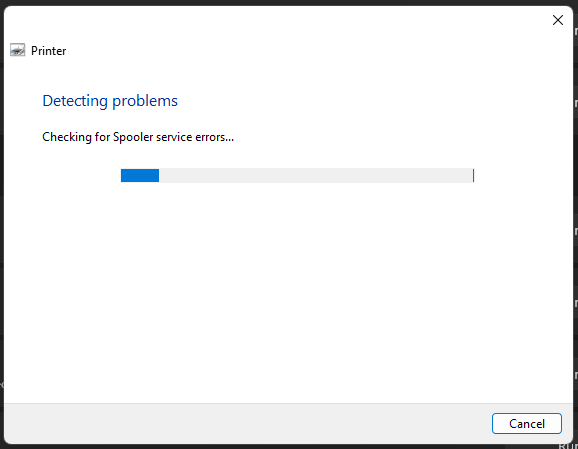
7. Problēmu risinātājs atradīs jums risinājumu.

Problēmu risinātājs neatrada problēmas ar pakalpojumiem, draiveriem un printera programmu. Ja printera problēmas joprojām pastāv, pārejiet pie nākamā risinājuma.
Pārbaudiet printeri
Iespējams, printeris ir pārstājis darboties nelielu problēmu dēļ. Jums vajadzētu veltīt laiku un fiziski pārbaudīt mašīnu. Pirms dokumenta drukāšanas pārbaudiet dažas lietas.

a. Pārbaudiet kabeļus un savienojumus.
b. Notīriet kabeļus, iekārtu un portus, izmantojot sausu drānu.
c. Pārbaudiet kasetnes statusu.
d. Iekārtā ir iestrēdzis A4 izmēra papīrs.
Putekļi ir spēcīgs līdzeklis un laika gaitā iznīcina pat augstas kvalitātes materiālu. Periodiski notīriet kabeļus, portus un aprīkojumu.
Manuāli atjauniniet printera draiverus
Izmantojiet Windows Update un manuāli atjauniniet printera draiverus. Es jums parādīju, kā lejupielādēt draiverus no HP oficiālās vietnes. Patentētie draiveri izveido sakaru līniju starp datoru un printeri. Neizlaidiet risinājumu un izpildiet pamācību, lai lejupielādētu un instalētu priekšnoteikumus.
1. Meklēšanas rezultātos atveriet sadaļu Ierīču pārvaldnieks.

2. Ierīcēs atrodiet “Printeri” un noklikšķiniet uz nolaižamās ikonas, lai skatītu konstatētās ierīces.

3. Izvēlieties "Properties" un ar peles labo pogu noklikšķiniet, lai skatītu papildu opcijas.

4. Parādās jauns logs un augšējā izvēlnē noklikšķiniet uz “Draiveris”.

5. Noklikšķiniet uz opcijas “Atjaunināt draiveri”.

6. Parādās jauns logs un noklikšķiniet uz “Automātiski meklēt draiverus” no abām opcijām.

7. Windows datoram ir ierīcei labākais draiveris.
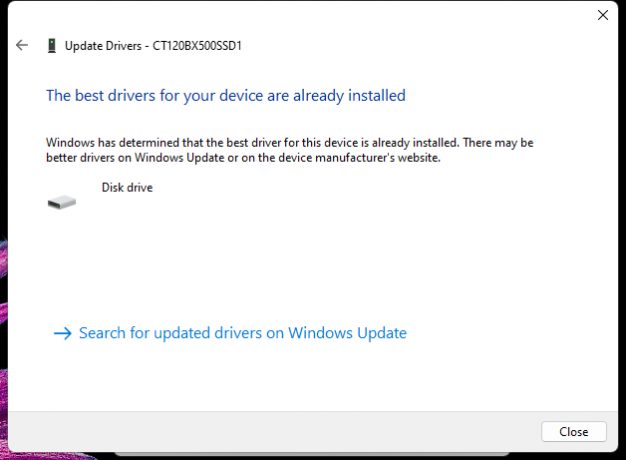
Es jums parādīju, kā manuāli instalēt printera draiverus, izmantojot HP rīku. Izpildiet tālāk sniegto pamācību un uzziniet, kā atļaut HP programmai veikt šo darbu.
Atjauniniet HP printera draiverus
HP ir izstrādājis patentētu programmatūru, kas paredzēta printeriem. Instalējiet programmu Windows datorā un ļaujiet HP programmatūrai atrast draiverus jūsu sistēmai. Vieglā programma ir pieejama oficiālajā vietnē un Microsoft veikalā. Es jums parādīšu, kā lejupielādēt un instalēt programmu bez sarežģījumiem.
1. Iet uz HP DeskJet 2755e oficiāla lapa.
2. Noklikšķiniet uz pogas "Instalēt".

3. Lapa novirza uz Microsoft veikala ierakstu. Noklikšķiniet uz pogas “Iegūt veikalā lietotni”.
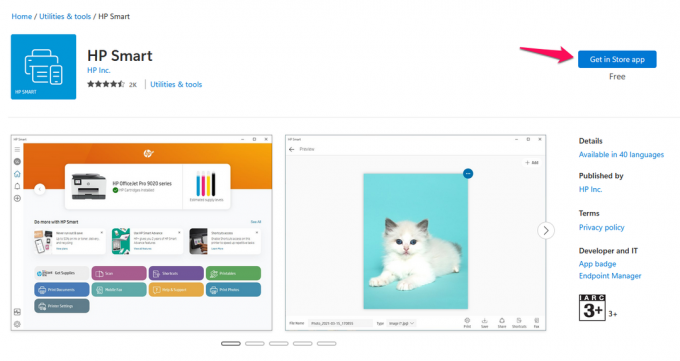
4. Datorā tiek parādīti uznirstošie logi MS Store un noklikšķiniet uz pogas “Saņemt”.

5. Noklikšķiniet uz pogas "Atvērt".

6. Noklikšķiniet uz “Iestatīt jaunu printeri” vai pierakstieties kontā.

Pierakstieties HP kontā, ja esat to izveidojis agrāk. Kontā ir informācija par garantiju un norēķinu informācija. Ļaujiet HP programmai instalēt nepieciešamos priekšnoteikumus.
Izmantojiet HP diagnostikas rīku
HP izstrādāja īpašu diagnostikas rīku uzņēmuma ražotajām iekārtām. Patentētais rīks ģenerē ziņojumu, kas var norādīt uz aparatūras kļūmi. Ļaujiet man parādīt, kā lejupielādēt, instalēt un izmantot HP Print and Scan Doctor operētājsistēmai Windows.
1. Dodieties uz oficiālā HP vietne.
2. Noklikšķiniet uz opcijas "Diagnostikas rīka labojumi instalēšanas un draivera problēmas".

3. Noklikšķiniet uz pogas Lejupielādēt blakus HP Print and Scan Doctor for Windows.
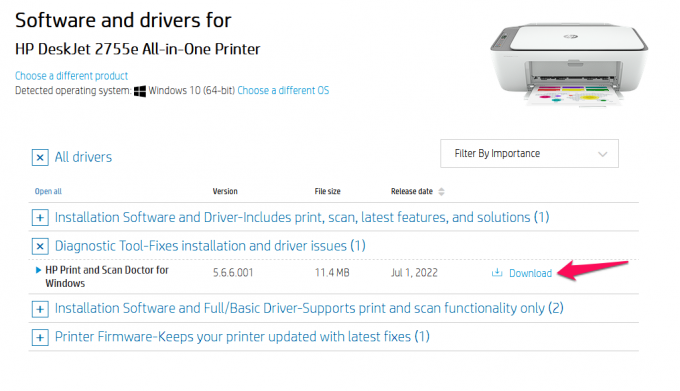
4. Saglabājiet un palaidiet izpildāmo programmu.

5. Noklikšķiniet uz pogas "Sākt".
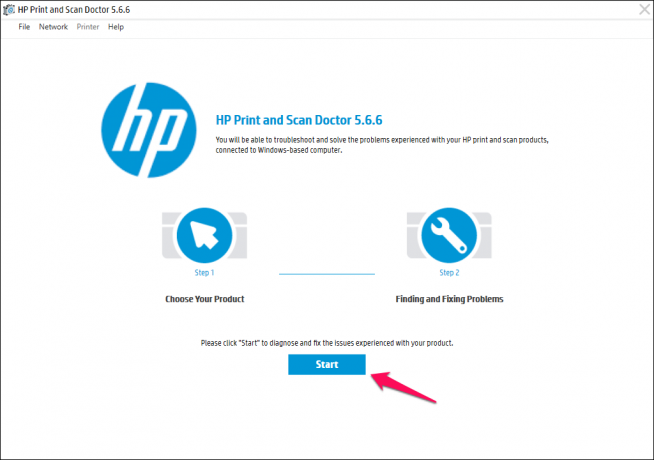
6. Ļaujiet diagnostikas rīkam meklēt sistēmai pievienoto printeri.
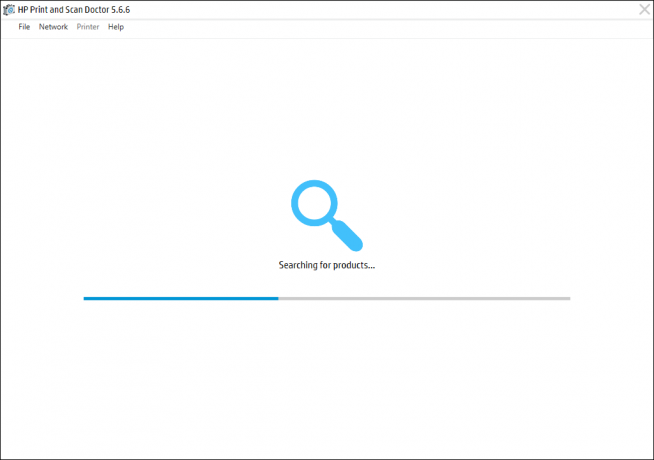
7. Izvēlieties produktu un turpiniet.
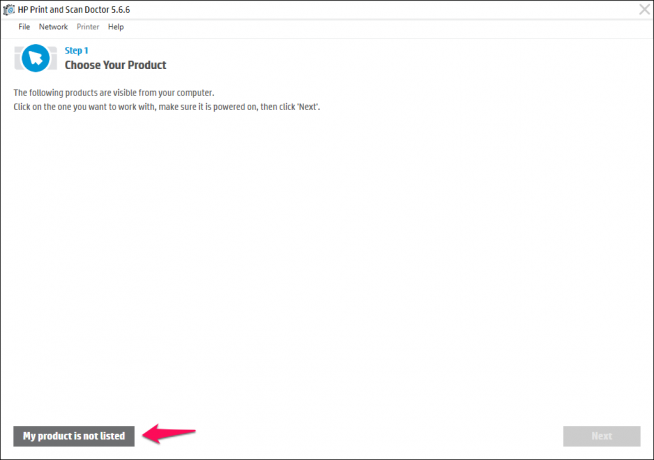
Jūs varat sniegt atsauksmes HP komandai. Izstrādātāji var uzlabot programmu tālā nākotnē.
Iestatīt noklusējuma printeri
Windows automatizē lielāko daļu ierīču un aparatūras komponentu. Lai manuāli iestatītu ierīces kā noklusējuma iestatījumus, jums nav jāveic darbības. Daudzām programmām neizdodas noteikt noklusējuma ierīces programmatūras ierobežojumu vai atbalsta trūkuma dēļ. Rīkojieties un iestatiet printeri kā noklusējuma iekārtu.
1. Nospiediet sākuma taustiņu un meklēšanas joslā atveriet "Vadības panelis".

2. Izvēlnē atlasiet “Aparatūra un skaņa”.

3. Izvēlnē noklikšķiniet uz “Ierīces un printeri”.

4. Atrodiet savu printeri.

5. Izvēlieties pievienoto printeri no ierīcēm.

6. Ar peles labo pogu noklikšķiniet uz un noklikšķiniet uz opcijas “Iestatīt kā noklusējuma printeri”.

7. Ekrānā tiek parādīts apstiprinājums. Noklikšķiniet uz "OK", lai saglabātu izmaiņas.
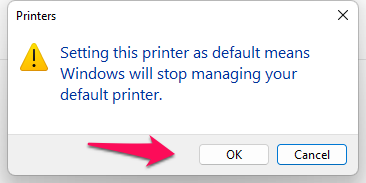
8. Uz noklusējuma printera tiek parādīta zaļa atzīme.

Zaļā atzīme norāda, ka esat veiksmīgi iestatījis pievienoto printeri kā noklusējuma ierīci. Restartējiet Windows datoru un aizveriet visas fonā darbojošās programmas.
Skenējiet Windows datoru
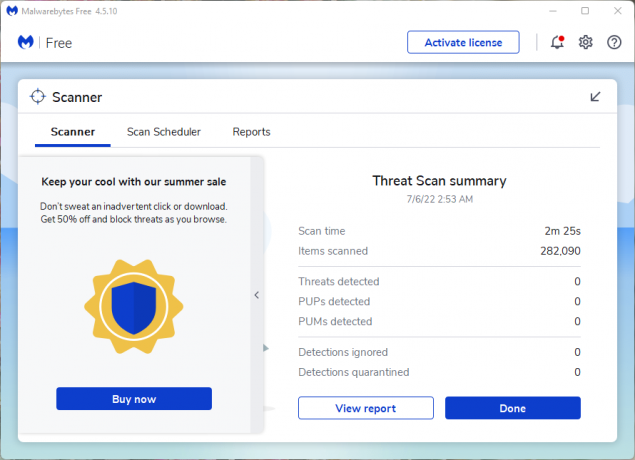
Privātuma iebrucēji ir vērsti uz Windows vairāk nekā MacOS un Linux operētājsistēmām. Lielākā daļa pasaules iedzīvotāju, visticamāk, instalēs Windows, nevis Apple MacOS vai atvērtā koda vadīto Linux programmatūru. Palaidiet pretvīrusu sistēmu, lai noņemtu vīrusus, spiegprogrammatūru, reklāmprogrammatūru, ļaunprātīgu programmatūru utt.
Uzdevumam izmantoju Malwarebytes (bezmaksas). Pretvīrusu uzņēmums mūs nesponsorēja, un es izmantoju programmu divus gadus. Bezmaksas versijai ir augstākās kvalitātes skenēšanas funkcija, kas novērš draudus, un jums nav jāmaksā ne santīma. Noņemiet pirātiskās programmas un pārslēdzieties uz Windows oriģinālo kopiju. Varat izmēģināt Linux, ja nevēlaties iegādāties Windows licenci.
Atspējot pretvīrusu sistēmu
Pretvīrusu sistēmas ir kļuvušas modernākas nekā agrāk. Patērētāju kiberdrošības uzņēmumi ir radījuši plašu pakešu klāstu mājas lietotājiem. Esmu pārskatījis dažus pretvīrusu risinājumus, kas pārvalda ugunsmūrus. Patentētais ugunsmūris kontrolē Windows datoru, un tiem ir tiesības bloķēt aizdomīgas ierīces. Es neiesaku lasītājiem atspējot ugunsmūri, ja vien nezināt, ko darāt.
Bottom Line
Lielākā daļa datoru īpašnieku apjūk, kad nedarbojas HP DeskJet 2755e printeris. Es iesaku lasītājiem vērsties HP servisa centrā vai klientu apkalpošanas centrā, lai saņemtu turpmāku palīdzību. HP piedāvā viena gada garantiju DeskJet 2755e, un jūs varat pieprasīt bezmaksas remontu vai nomaiņu.


